台式电脑连路由器步骤(路由器怎么连接台式电脑来上网)
随着电脑的普及,越来越多的人用上了电脑,有的人家里的电脑还不止一台,想要这些电脑同时能够上网的话,就需要用到路由器了,相比于有线的路由器,无线路由器更受亲睐,但是怎么连接台式电脑和无线路由器却成了不少朋友作难的问题,下面就跟随小编一起来看看吧。

路由器怎么连接台式电脑?下面小编就分别介绍如何通过有线和无线来连接台式电脑
方法一、通过有线连接
绘制了一张台式电脑与路由器网线连接示意图,看完就秒懂了。

台式电脑网线连接路由器示意图
简单来说,就是使用一根网线,一端插入电脑RJ45网卡接口,另外一端插入路由器的LAN口。注意,台式电脑连接路由器,只能插入路由器的LAN端口(一般路由器都提供多个LAN端口),而不能插入WAN端口(路由器只有一个WAN口,颜色会与LAN口有所区别),以下是常见路由器接口含义图解。

路由器接口含义图解
对于家中路由器还有连接猫设备的用户,网线之间的连接示意图如下图所示。

猫、路由器与台式电脑网线连接示意图
方法二、通过无线连接
台式电脑没有内置无线网卡,因此一般台式电脑是无法连接无线路由器实现无线上网的,但并不是说台式电脑就不可以实现无线上网,主要是可以通过安装PCI卡槽式无线网卡或是USB无线网卡以及3G无线网卡等来实现台式电脑无线上网。其中PCI卡槽式无线网卡或是USB无线网卡均可以实现台式电脑连接无线路由器实现台式电脑无线上网。而USB无线网卡是最方便的,下面简单介绍下USB无线网卡插入电脑中如何实现连接无线路由器实现无线上网。

usb无线网卡
一般的usb无线网卡接口也就是几十元,不想让台式电脑连接网线的朋友,不妨买一个无线网卡插入台式电脑,带来和笔记本一样的无线上网体验。
USB无线网卡使用也比较简单,首先将USB无线网卡插入电脑USB接口中,然后为USB无线网卡安装驱动,一般购买USB无线网卡都会有驱动光盘,插入USB无线网卡后,将光盘放入电脑光驱中,然后进入安装无线网卡驱动即可,如下图:
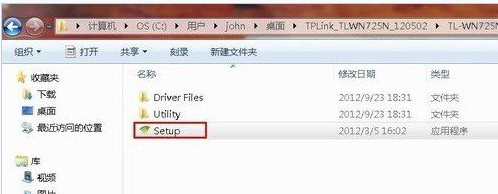
USB无线网卡驱动安装

TP-Link USB无线网卡驱动安装
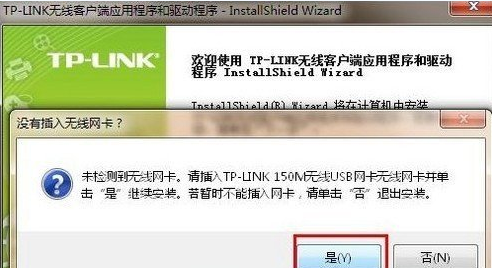
无线网卡安装过程
如上图,USB无线网卡驱动安装非常简单,只需要将插入光盘,然后运行光盘文件,然后一直下一步即可完成驱动安装了,最后知道完成即可,如下图:

USB无线网卡驱动安装完成
通过以上几步,就可以为USB无线网卡安装好驱动,之后即可正常使用了,之后就可以在网上邻居或者电脑桌面右下角看到无线网络标注了,点击进入就可以搜索附近的无线网络,然后找到自己家的无线网络,连接无线路由器网络即可使用了。





